如何在Windows 7旗舰版中打开蓝牙功能 Windows 7旗舰版蓝牙开启方法
更新时间:2023-07-16 12:10:29作者:xiaoliu
如何在Windows 7旗舰版中打开蓝牙功能,在如今科技高速发展的时代,蓝牙技术成为了许多设备之间无线传输的首选方式,在Windows 7旗舰版中,许多用户可能会遇到开启蓝牙功能的困扰。幸运的是我们可以通过简单的步骤来解决这个问题。接下来我们将介绍Windows 7旗舰版中打开蓝牙功能的方法,让您能够轻松地享受无线连接带来的便利。
具体步骤如下:
1、打开电脑上的“运行”界面。
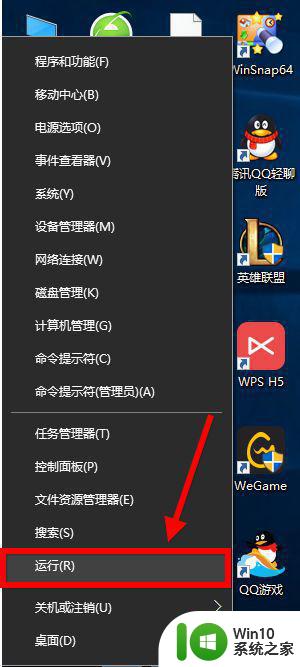
2、输入如下图所示的命令:services.msc 然后点击确定。
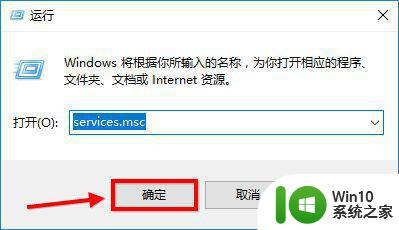
3、在服务中我们找到关于蓝牙的设置,双击进入。
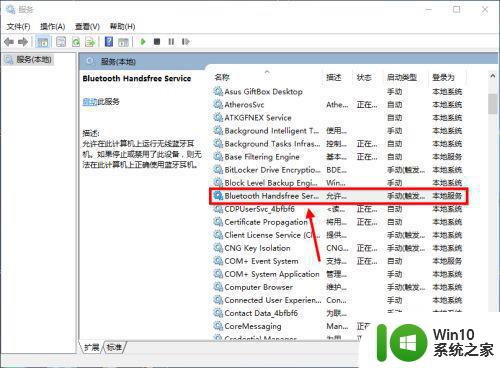
4、将启动类型改成自动或手动,确定后就能使用蓝牙啦。
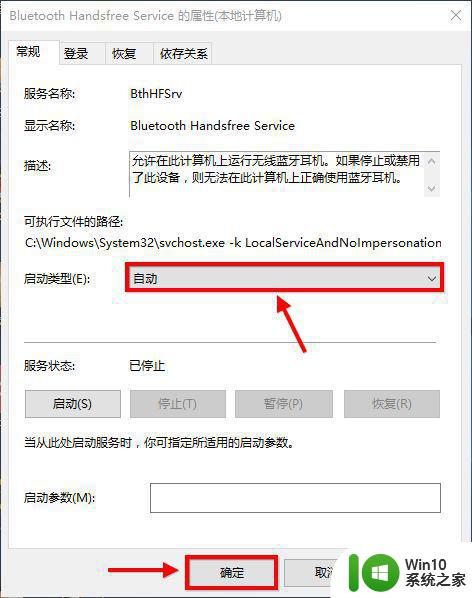
以上是如何在 Windows 7 旗舰版中打开蓝牙功能的全部内容,如果您遇到此类问题,只需按照本文的操作进行解决,非常简单快捷,一步到位。
如何在Windows 7旗舰版中打开蓝牙功能 Windows 7旗舰版蓝牙开启方法相关教程
- win8旗舰版开启收藏夹云同步的方法 win8旗舰版如何开启收藏夹云同步功能
- 台式电脑如何打开蓝牙功能 台式机电脑的蓝牙在哪里开
- win8旗舰版系统设置启用推送通知功能的方法 Win8旗舰版系统如何设置推送通知功能
- 怎么在windows设备上打开蓝牙 如何在windows设备上打开蓝牙
- 笔记本电脑蓝牙怎么开启 笔记本电脑蓝牙在哪里打开
- win8旗舰版开启远程控制的方法 win8旗舰版如何设置远程控制
- win8旗舰版64位系统怎么打开运行 win8旗舰版64位系统如何打开运行程序
- 蓝牙5.3和蓝牙5.2哪个好 蓝牙5.3和蓝牙5.2的功能差异
- 查看台式电脑是否有蓝牙的方法 台式电脑蓝牙功能如何开启
- 查看电脑有没有蓝牙功能的方法 电脑蓝牙功能查看步骤
- win8旗舰版怎么修改虚拟内存提升电脑运行速度 如何在win8旗舰版中修改虚拟内存以提高电脑性能
- 台式机电脑怎么开蓝牙 台式电脑蓝牙开启方法
- U盘装机提示Error 15:File Not Found怎么解决 U盘装机Error 15怎么解决
- 无线网络手机能连上电脑连不上怎么办 无线网络手机连接电脑失败怎么解决
- 酷我音乐电脑版怎么取消边听歌变缓存 酷我音乐电脑版取消边听歌功能步骤
- 设置电脑ip提示出现了一个意外怎么解决 电脑IP设置出现意外怎么办
电脑教程推荐
- 1 w8系统运行程序提示msg:xxxx.exe–无法找到入口的解决方法 w8系统无法找到入口程序解决方法
- 2 雷电模拟器游戏中心打不开一直加载中怎么解决 雷电模拟器游戏中心无法打开怎么办
- 3 如何使用disk genius调整分区大小c盘 Disk Genius如何调整C盘分区大小
- 4 清除xp系统操作记录保护隐私安全的方法 如何清除Windows XP系统中的操作记录以保护隐私安全
- 5 u盘需要提供管理员权限才能复制到文件夹怎么办 u盘复制文件夹需要管理员权限
- 6 华硕P8H61-M PLUS主板bios设置u盘启动的步骤图解 华硕P8H61-M PLUS主板bios设置u盘启动方法步骤图解
- 7 无法打开这个应用请与你的系统管理员联系怎么办 应用打不开怎么处理
- 8 华擎主板设置bios的方法 华擎主板bios设置教程
- 9 笔记本无法正常启动您的电脑oxc0000001修复方法 笔记本电脑启动错误oxc0000001解决方法
- 10 U盘盘符不显示时打开U盘的技巧 U盘插入电脑后没反应怎么办
win10系统推荐
- 1 萝卜家园ghost win10 32位安装稳定版下载v2023.12
- 2 电脑公司ghost win10 64位专业免激活版v2023.12
- 3 番茄家园ghost win10 32位旗舰破解版v2023.12
- 4 索尼笔记本ghost win10 64位原版正式版v2023.12
- 5 系统之家ghost win10 64位u盘家庭版v2023.12
- 6 电脑公司ghost win10 64位官方破解版v2023.12
- 7 系统之家windows10 64位原版安装版v2023.12
- 8 深度技术ghost win10 64位极速稳定版v2023.12
- 9 雨林木风ghost win10 64位专业旗舰版v2023.12
- 10 电脑公司ghost win10 32位正式装机版v2023.12